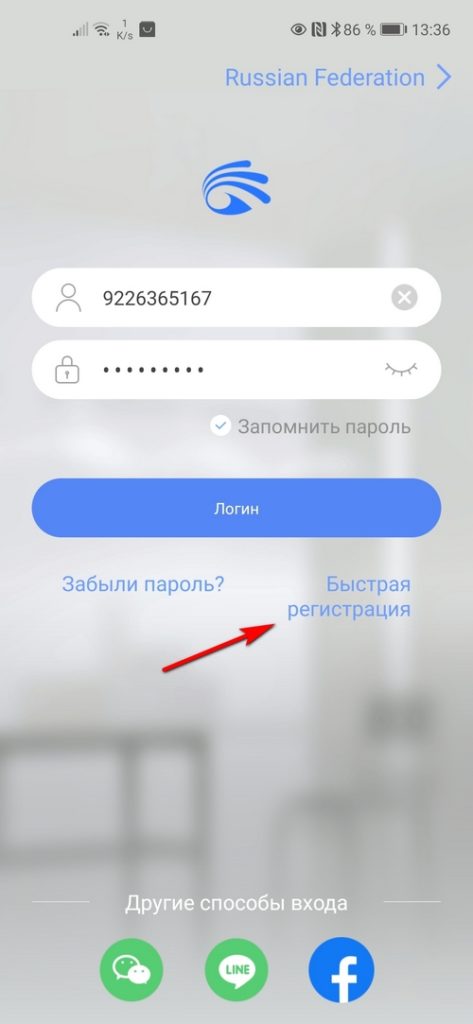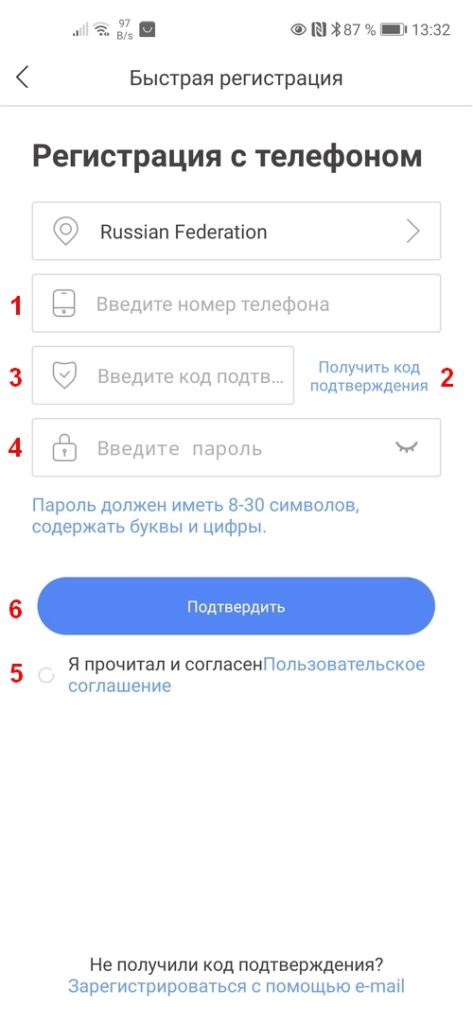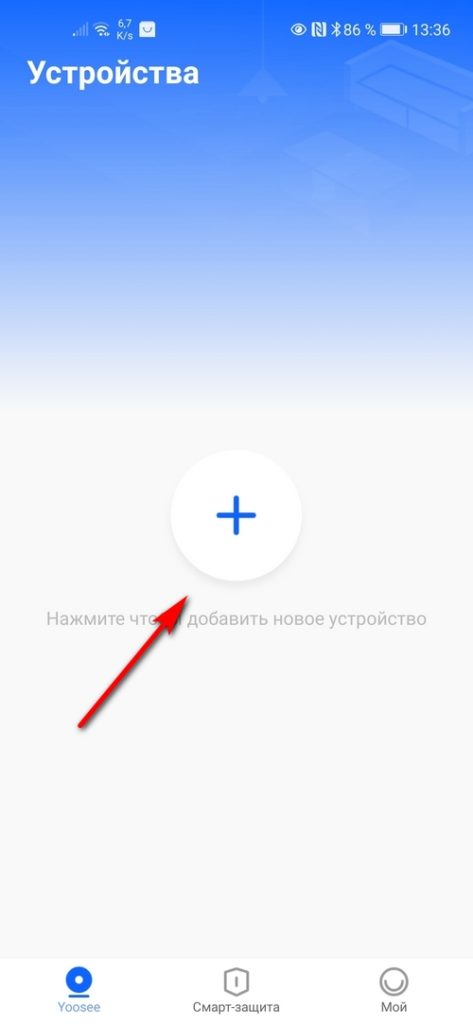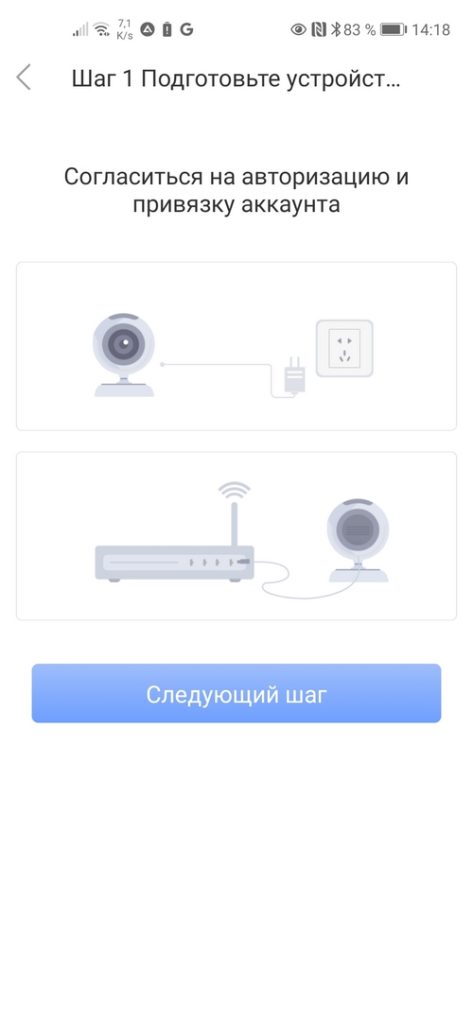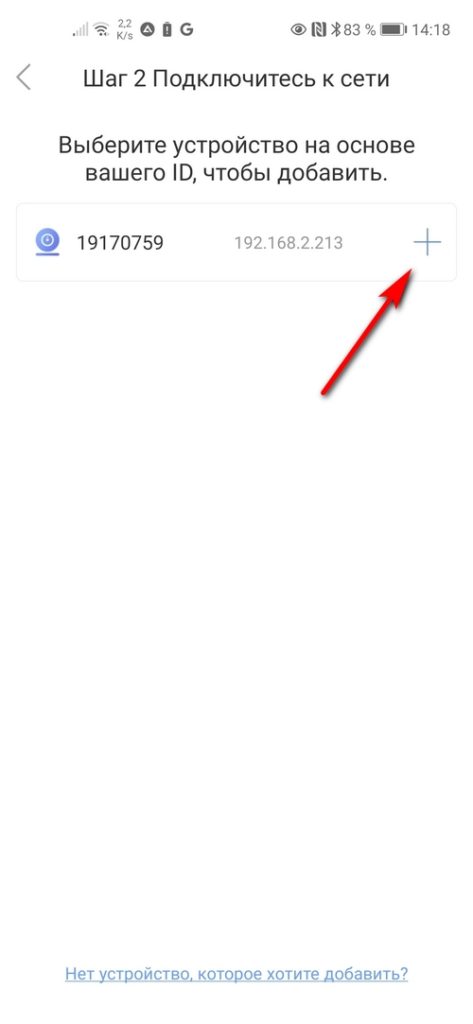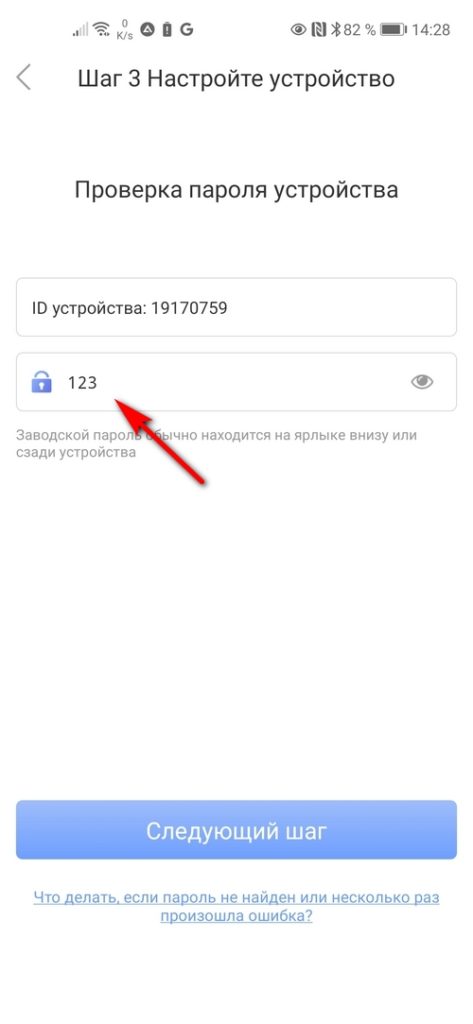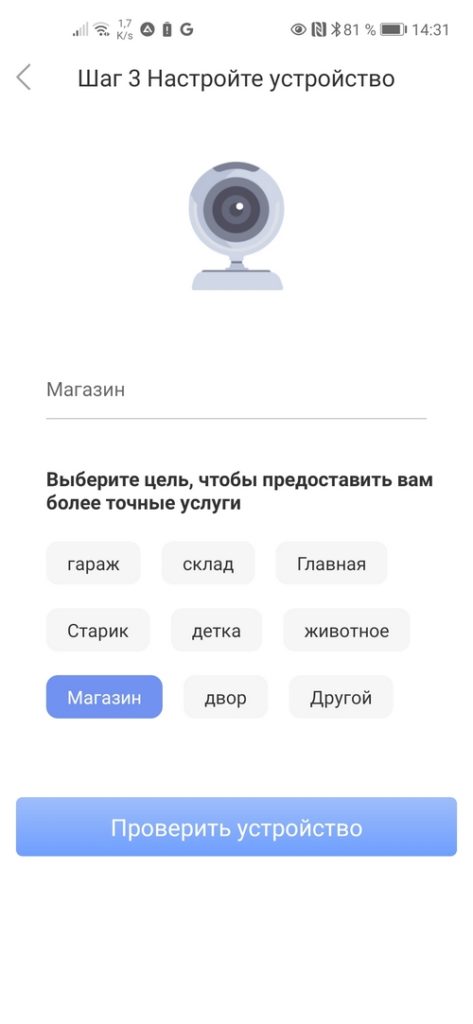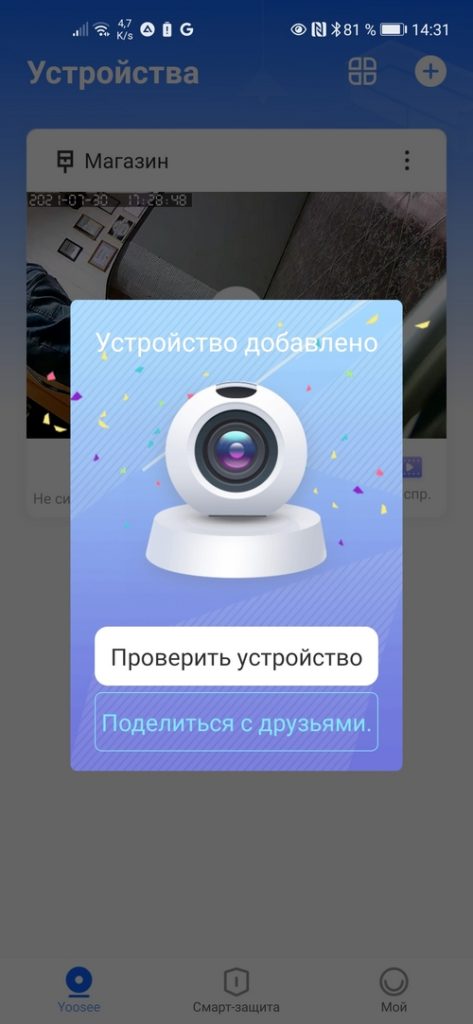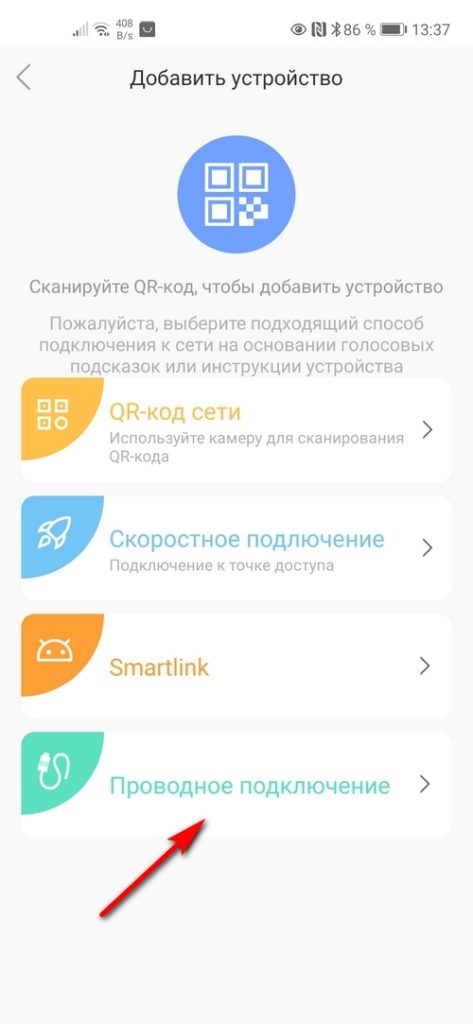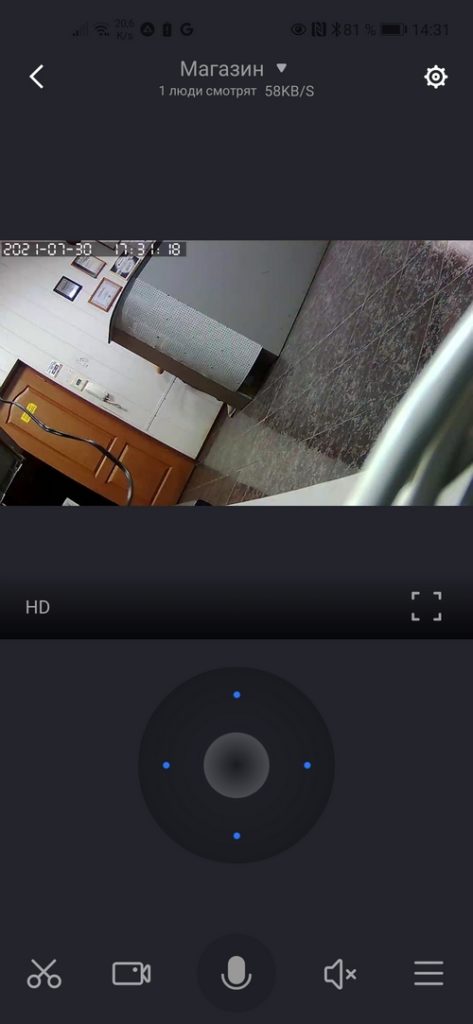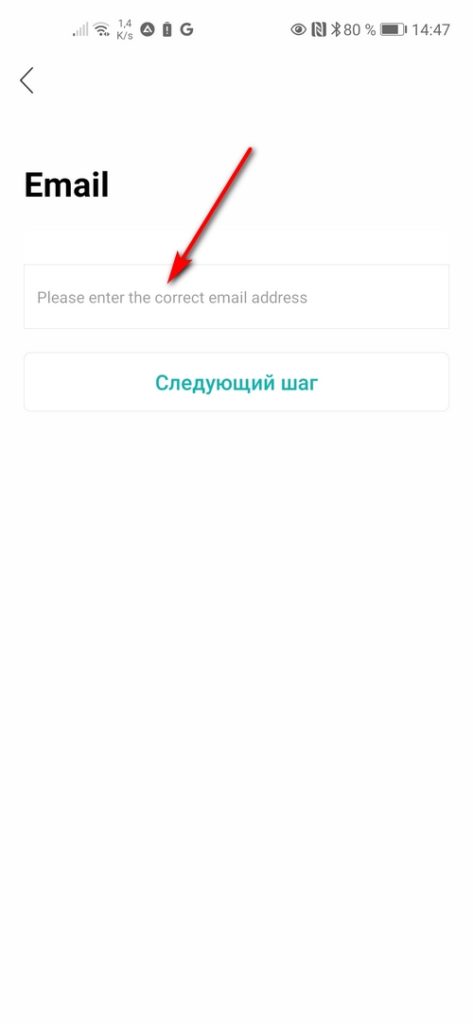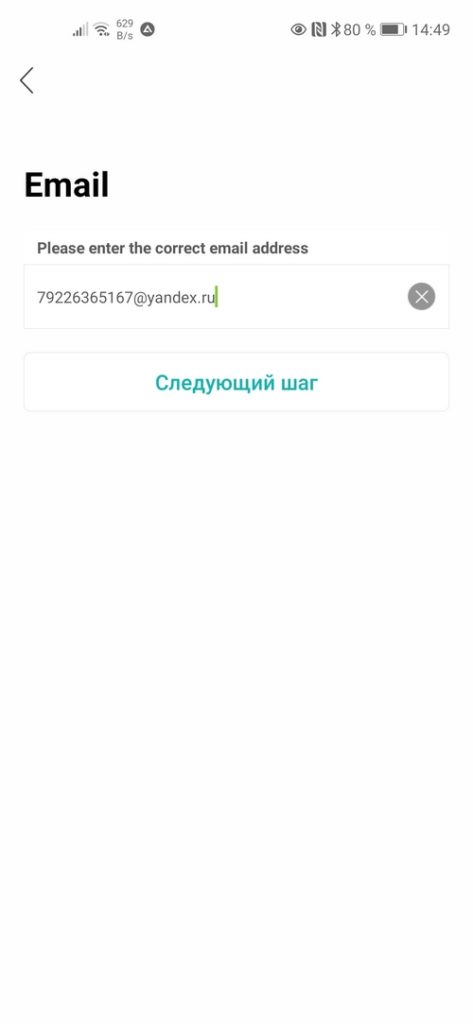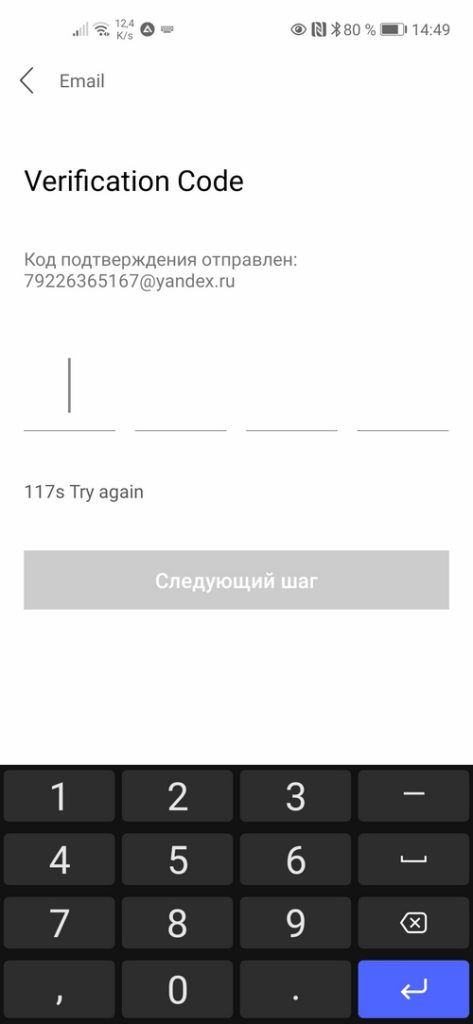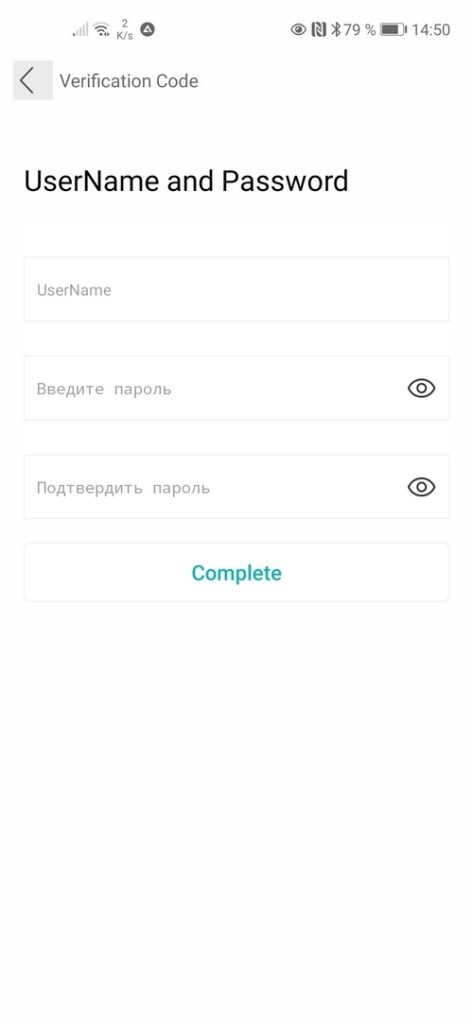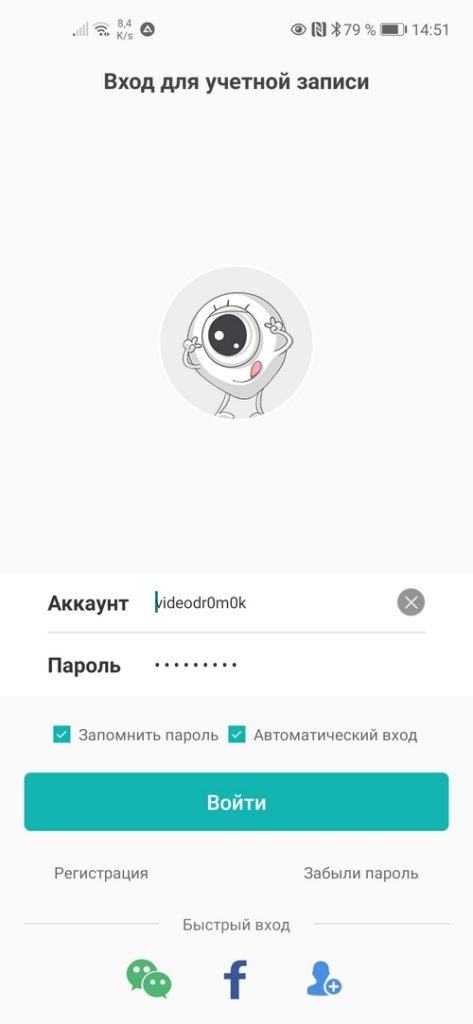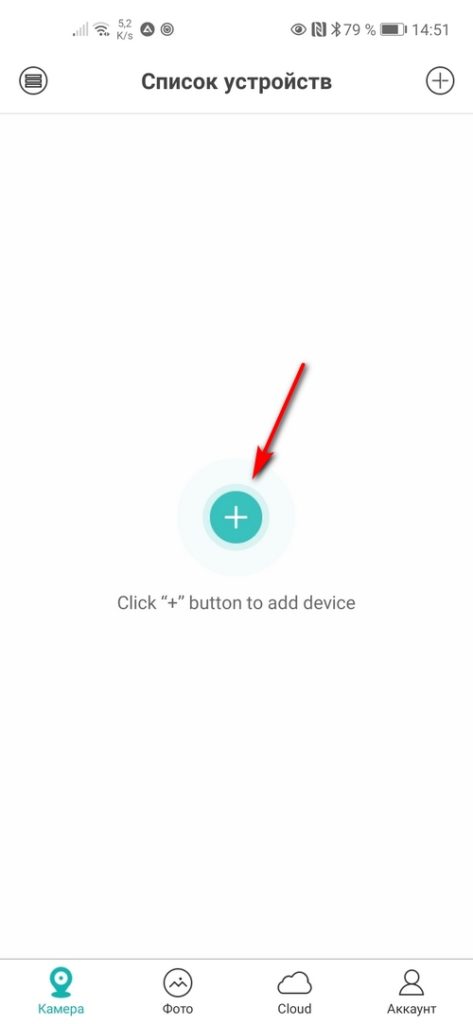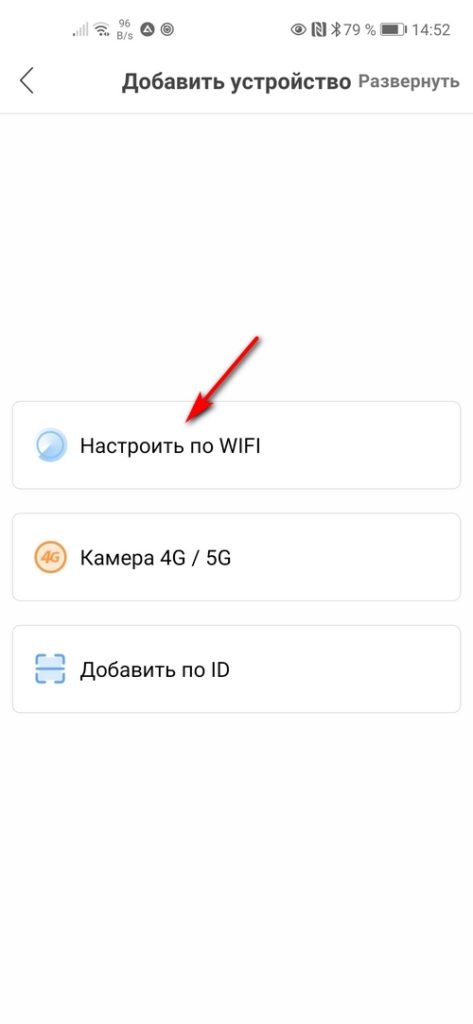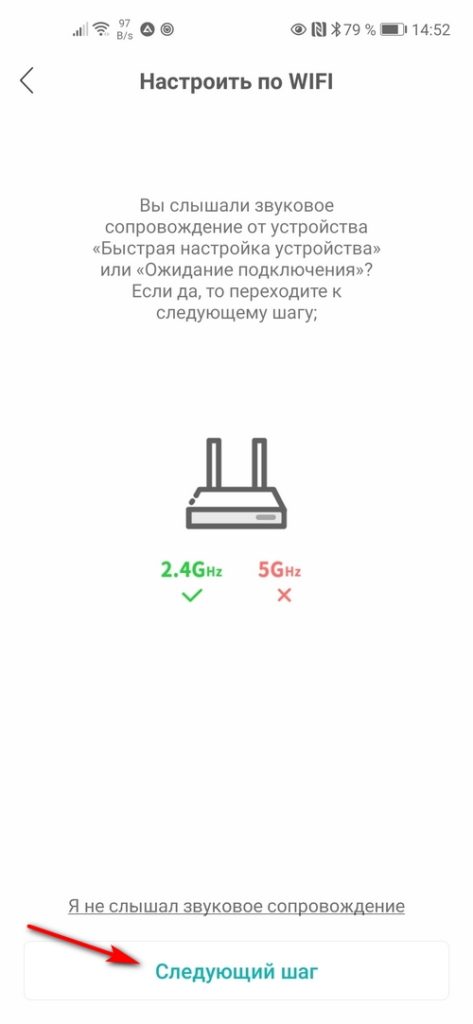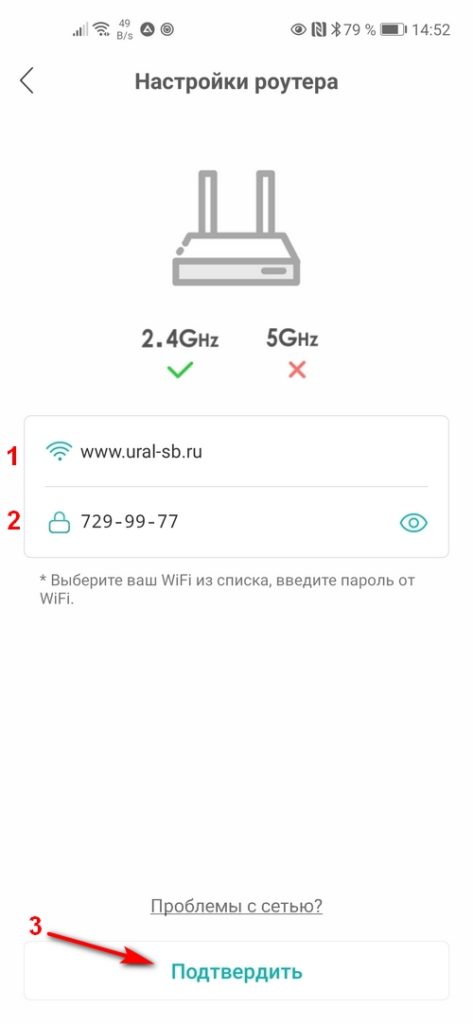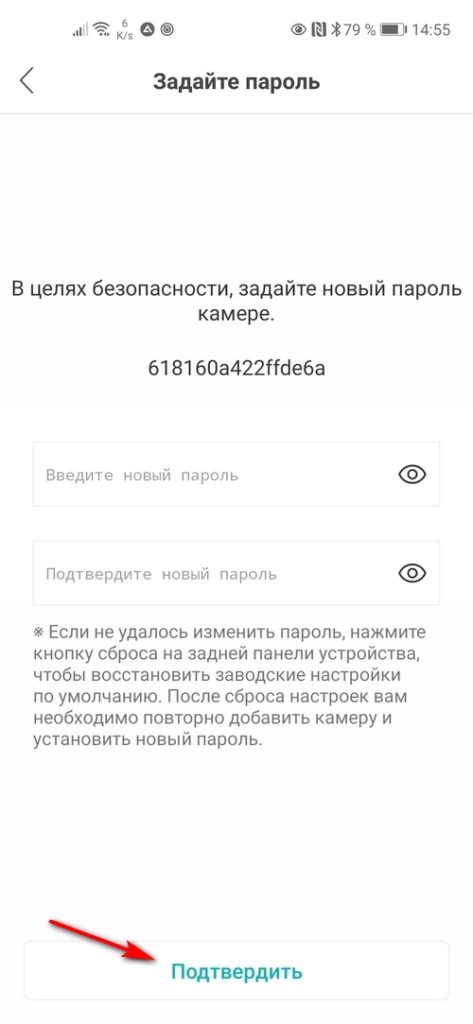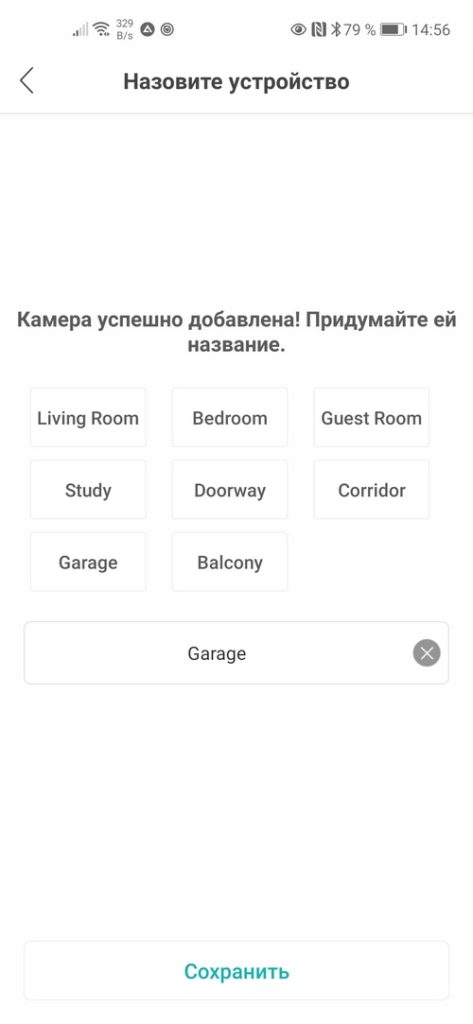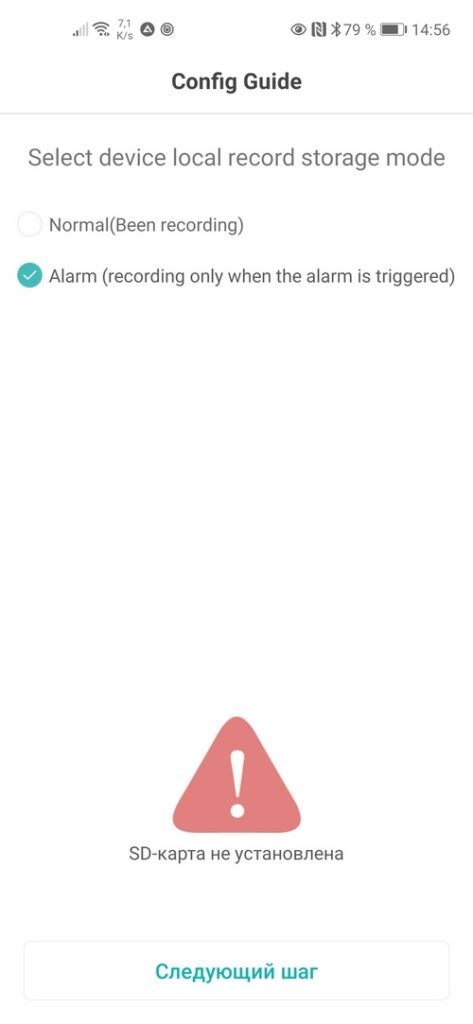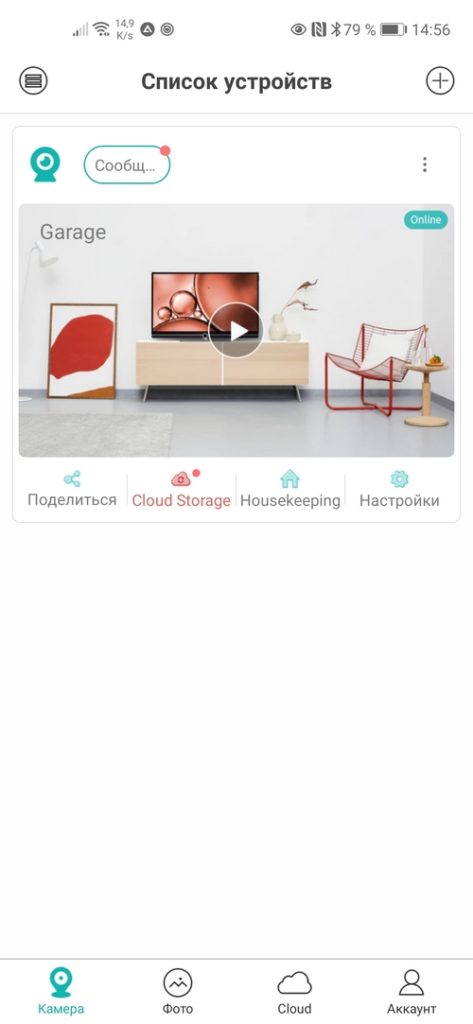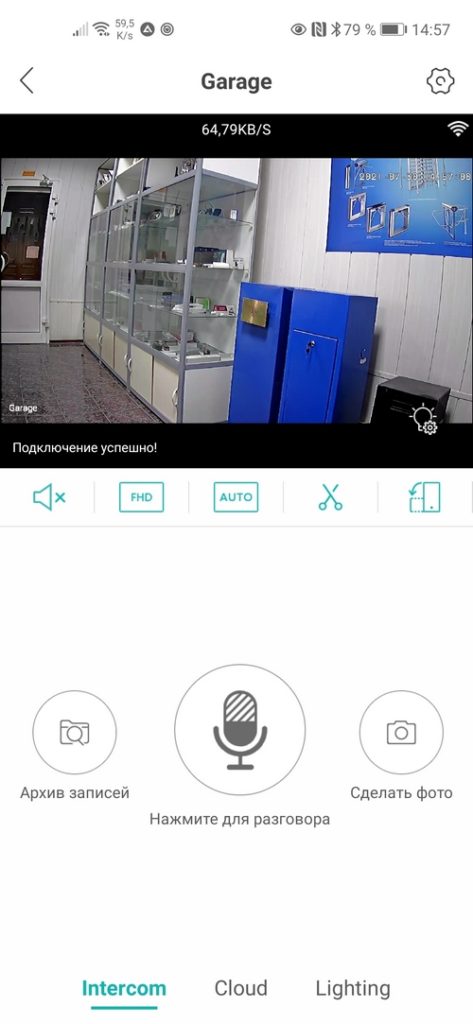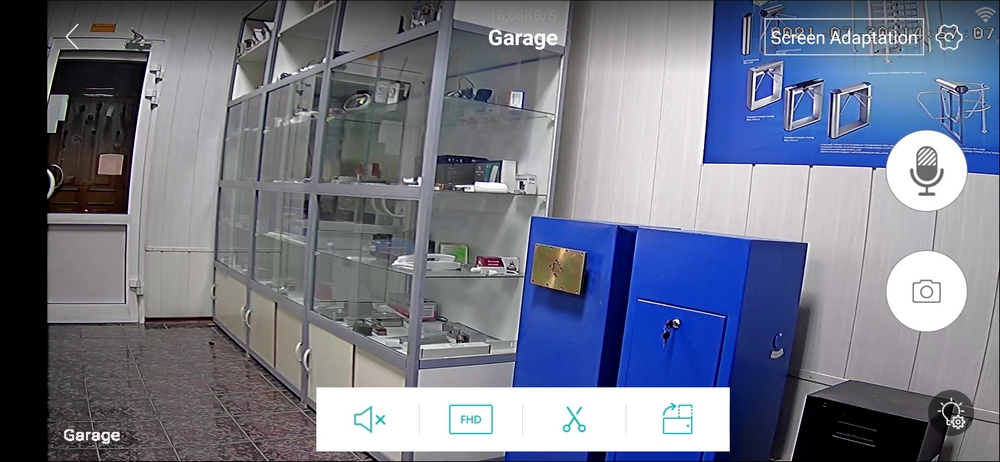Просмотров 17.6к. Опубликовано
Обновлено
Принесли пару облачных камер PS-link с объяснением, что когда-то работали, потом долго лежали на полке, а теперь опять стали нужны, но уже не работают…
Камеры из тех, которые я называю “совсем китайские”, т.е. с какого-то подвального завода, но с модной лейбой “отечественного” производителя. Камеры были разных моделей.
Содержание
- PS-link PS-WHM20AL
- Алгоритм подключения
- PS-link XMS20
- Алгоритм подключения
PS-link PS-WHM20AL
Модель уже снята с производства и на официальном сайте её нет. Погуглив, выяснил, что для работы с ней используется облако Yoosee – приложения есть и для Android и для iOS и для Windows.
Установил приложение из Play Market и запустил. Несмотря на то, что камера из “совсем китайских”, напрямую к ней подключиться нельзя. Как и у брендовых продуктов, нужно сначала завести аккаунт в облаке. Регистрация производится на номер телефона, так и сделал. Кроме этого доступен вход через китайский WeChat, какой-то неведомый LINE и Facebook.
После регистрации и входа попадаем на главное окно. Жмём большой синий плюс и видим варианты способов добавления. Поскольку микрофона у камеры нет, а следовательно, настроечные трели она услышать не может и QR-када на наклейке не обнаружено, используем вариант с проводным подключением.
Алгоритм подключения
- установить на смартфон приложение Yoosee, зарегистрировать аккаунт и войти в него;
- подать питание на камеру и подождать пару минут, пока загрузится;
- зажать на 10 секунд кнопку RESET, расположенную в одном из ответвлений кабеля, для сброса на заводские настройки;
- подключить камеру к коммутатору или роутеру;
- подключить смартфон посредством Wi-Fi к той же сети;
- выбрать в приложении вариант проводного подключения и найти камеру;
- добавить камеру в аккаунт введя пароль по умолчанию: 123;
- назвать камеру и подключиться к ней нажав кнопку Проверить устройство;
- можно пользоваться!
Интересный момент – пароль 123 подходит только при первом, после сброса, добавлении в аккаунт. Если даже удалить камеру из аккаунта, то добавить её обратно не получится – нужно снова делать сброс.
В моём случае, сразу прилетело уведомление о наличии новой версии ПО и предложением обновиться, что и сделал.
В этой камере есть и слот под карту MicroSD ёмкостью до 32 Гб – если её установить, то получим полноценную систему видеонаблюдения с удалённым подключением и архивом.
На удивление эта китайская поделка добавляется в аккаунт проще и быстрее, чем её брендовые аналоги.
PS-link XMS20
На момент написания статьи эта модель ещё была актуальна, но сейчас уже нет и информации о ней на сайте производителя тоже нет. Это издевательство какое-то… Ну сняли с производства и сняли – переместите модель в архив, чтобы информация о ней была доступна интересующимся. Зачем совсем убирать то?
Воодушевлённый простотой подключения предыдущей камеры, сразу же подключил и эту к сети и стал искать в приложении. Не нашёл… Менял порты коммутатора, выключал, сбрасывал – ни в какую. Полез искать инфу. И что же оказалось? А оказалось, что приложение у камеры другое – ICSee! Другое приложение, Карл!!! Бренд один, а приложения разные. Это ещё один признак подвального Китая. Нет сил и средств на организацию своего облачного сервиса, поэтому пользуются тем, что есть.
Дальше всё тоже пошло, как по маслу.
Алгоритм подключения
- установить на смартфон приложение Yoosee, зарегистрировать аккаунт и войти в него;
- подать питание на камеру и подождать пару минут, пока загрузится;
- зажать на 10 секунд кнопку RESET, расположенную в одном из ответвлений кабеля, для сброса на заводские настройки;
- подключить смартфон к Wi-Fi;
- выбрать в приложении вариант Настроить по Wi-Fi;
- ввести параметры сети Wi-Fi – SSID и пароль;
- задать пароль для доступа к камере;
- выбрать название камеры или ввести своё;
- выбрать режим записи;
- нажать кнопку запуска трансляции, чтобы увидеть изображение;
- можно пользоваться!
Приложение как-то странно русифицировано. Часть надписей по-русски, часть – по-английски. Спасибо, что не по-китайски! Несмотря на то, что камеры “совсем китайские”, картинка неплохая. Как будут работать – надо тестировать, но думаю, что нормально.
Камера PS-link XMS20 оснащена микрофоном и динамиком, соответственно, поддерживает двустороннюю аудиосвязь. Наличие динамика, кроме того, даёт возможность комментировать манипуляции с ней, как то: сброс, отключение сети и т.п. на английском и китайском языке.
Основной функцией Wi-Fi камер наблюдения является передача сигнала по беспроводной технологии. Это позволяет быстро и легко настроить систему слежения независимо от назначения и расположения помещений, в которых устанавливается охранная конструкция. Поскольку прокладывать провода и кабеля не нужно, монтаж устройства выполняется за минимальный срок.
Основной функцией Wi-Fi камер наблюдения является передача сигнала, выполняемая при помощи беспроводных технологий. Это позволяет быстро и легко настроить систему слежения независимо от назначения и расположения помещений, в которых устанавливается охранная конструкция. Поскольку прокладывать провода и кабеля не нужно, монтаж устройства выполняется за минимальный срок. Простота настройки позволяет самостоятельно установить онлайн камеру видеонаблюдения.
Панорамная Wi-Fi видеокамера модели XMQ-13 для установки в доме, квартире, офисе. Установить и настроить камеру очень легко. Для монтажа достаточно ввернуть ее в патрон E27 как обычную лампу освещения.
Питание прибора наблюдения производится от сети 220В; Записанные видео можно просматривать через приложение смартфона при помощи технологии P2P. Онлайн просмотр требует наличия стабильного доступа к интернету на смартфоне и видеокамере.
Благодаря LED подсветке за охраняемыми зонами можно следить в ночное время. Включением\отключением света можно управлять из приложения на смартфоне. Наличие слота для microSD карты памяти ёмкостью до 128 Гб позволяет вести постоянную запись до 1 недели; архив видео можно просмотреть с телефона удалённо. Объектив типа FISH EYE обеспечивает угол обозрения, по горизонтали достигающий 180о.
Прочие характеристики устройства:
- матрица камеры обеспечивает HD картинку с разрешением 1280*960 пикселей. Просматривать эти записи можно удалённо;
- благодаря радиоканальному подключению к интернету и локальной сети прибор слежения может быть установлен в любом месте внутри помещения (при условии нахождения в зоне действия Wi-Fi роутера);
- наличие встроенного микрофона даёт возможность просматривать видеозаписи со звуком, поступающим с охраняемой территории;
- динамик позволяет создать двустороннюю аудиосвязь, чтобы вести переговоры с пребывающими рядом с видеокамерой людьми.
IP-камера поворотного типа (модель G90C PTZ) позволяет транслировать записи в формате Full HD через интернет. Автоматическая ИК подсветка даёт возможность просматривать картинку даже при плохом освещении.
Как установить такую вай-фай камеру видеонаблюдения? Благодаря поддержке P2P и наличию Wi-Fi модуля камеру можно подключить через сеть и использовать удалённо, без сложной системы настроек. Видеосъёмка с последующей передачей на карту памяти начинается после обнаружения движения, поскольку устройство имеет встроенный программный датчик движения.
Вам не потребуется настройка роутера и использование статического IP-адреса – доступ к видеокамере можно получить через её уникальный номер. После установки программы на телефон, нужно просто добавить устройство в свой аккаунт, а затем можно сразу просматривать онлайн видеоизображение.
Основные характеристики камеры слежения:
- возможность выбрать тип подключения к интернету (через Wi-Fi либо при помощи проводного Ethernet. Есть и AP режим ). Беспроводное Wi-Fi подключение может выполняться в форме точки доступа (производится напрямую к устройству через телефон) или в качестве абонента (подключиться через роутер). Связь через Ethernet может производиться в формате DHCP (IP адрес будет присвоен автоматически);
- специальная программа позволяет управлять, просматривать картинку, изменять настройки одновременно на 9 камерах;
- благодаря мегапиксельной матрице изображение видео транслируется в формате Full HD с разрешением 1920х1080;
- наличие функции PTZ обеспечивает возможность поворота камеры. Она может поворачиваться вертикально (на 90°) и горизонтально (на 355°). Такая технология позволяет отказаться от установки нескольких видеокамер, обеспечивая тем самым экономию;
- встроенный слот для microSD позволяет установить карту памяти, на которую будут записываться видео с камеры;
- запись таких роликов начинается при обнаружении движения прибором наблюдения. Продолжительность таких видеозаписей можно самостоятельно задать в настройках;
- наличие микрофона обеспечивает звуковое сопровождение видеороликов, что позволит прослушивать обстановку внутри помещения на охраняемом объекте;
- устройство оборудовано встроенным динамиком, позволяющим получить двустороннюю аудиосвязь. Эта функция необходима, если потребуется разговаривать с людьми, пребывающими возле видеокамеры;
- инфракрасная подсветка имеет дальность в пределах 5-10 метров. С её помощью можно вести наблюдение за объектами ночью, в темноте и при плохом освещении.
В последнее время набирают популярность камеры с удаленным доступом со своего смартфона.
Мне в руки попала одна из таких камер. Камера фирмы PS-link, модель PS-WPM5X30HD.
В комплекте с камерой идет блок питания 12В 2А, крепеж, набор для герметичного соединения RJ-45 и инструкция.
На передней панели расположены светодиоды, микрофон, ИК-датчик и объектив. На задней панели имеется динамик и спрятанные под крышкой кнопка сброса и слот для карты памяти. На кронштейне установлены две антенны.
Основные особенности:
- Сетевая (IP)
- Поворотная (PTZ)
- Уличное исполнение (IP66)
- Компактная (16см x 10см)
- Разрешение 3 Мп (2048 x 1536)
- Вариофокальный объектив 5x (2.7-13.5 мм)
- Подключение по WIFi (2.4 ГГц) или кабелем
- Поддержка карты памяти (microSD объемом 128 ГБ)
- Двусторонняя аудиосвязь (микрофон+динамик)
- Датчик освещенности
- Инфракрасная подсветка (включается при недостаточной видимости)
- Светодиодная подсветка (включается, когда срабатывает детектор движения)
НАСТРОЙКА
Перед включением камеры нужно установить карту памяти. Слот для карты памяти находится под крышкой с задней стороны
Для работы с камерой понадобится приложение iCSee. Оно доступно для скачивания в Google Play и App Store. На коробке и в инструкции есть QR-код, отсканировав который можно скачать приложение iCSee
Для входа в приложение потребуется аккаунт iCSee. Зарегистрироваться можно, нажав «Sign Up». При регистрации нужно указать адрес электронной почты, на которую придет код, а также придумать имя и пароль
При успешном входе приложение попросит разрешить использование геолокации. Разрешаем и нажимаем плюсик, чтобы добавить новое устройство
Выбираем «WiFi-камеру»
На следующем шаге нужно включить камеру и нажать «Следующий шаг»
После того, как камера скажет «wait to be configured», нажимаем «Следующий шаг»
Далее нужно ввести название WiFi сети, к которой будет подключаться камера, и пароль. Следует учитывать, что данная модель камеры работает только с WiFi роутерами 2.4 ГГц
Далее приложение попросит поднести QR-код на смартфоне к объективу камеры. В моем случаем QR-код показывать камере не пришлось, всё само нашлось
После того, как камера найдена, нужно придумать пароль и имя
Необходимо указать, как будет записываться архив. Возможна запись в круглосуточном режиме и по тревоге
И последним шагом нужно включить или выключить Push-уведомления
РАБОТА С ПРОГРАММОЙ
Когда подключение настроено, камера появится в списке устройств. Для просмотра видео нажимаем на добавленную камеру
Появится изображение с камеры и набор инструментов:
- микрофон для передачи голосовых сообщений
- динамик для прослушивания обстановки вокруг камеры
- выбор качества видео HD или SD
- принудительная запись фрагмента видео
- сделать фото
- пульт управления поворотным устройством и приближение/удаление
Для просмотра архива нужно нажать на кнопку «SD Playback», откроется проигрыватель
Есть вариант облачного хранилища (кнопка «Cloud Playback»), но эта услуга платная.
Если повернуть смартфон в горизонтальное положение, то видео откроется во весь экран
СБРОС НАСТРОЕК
Если забыли пароль, на задней панели камеры нажмите и удерживайте кнопку «Reset» в течение нескольких секунд, пока не услышите голосовое сообщение о восстановлении заводских настроек.
ПОДКЛЮЧЕНИЕ СЕТЕВЫМ КАБЕЛЕМ
Если камера находится далеко от роутера и сигнал WiFi слабый, то можно сделать подключение сетевым кабелем (витая пара). Никаких дополнительных настроек делать не нужно.
При установки камеры на улице соединения разъемов необходимо защитить от попадания влаги. Для этого рядом с камерой нужно установить монтажную коробку, в которой будут соединяться разъемы камеры с кабелем питания и сетевым кабелем. Дополнительно для защиты разъема RJ-45 можно использовать набор из комплекта.
Как обжать витую пару можно узнать, прочитав статью Как сделать патч-корд своими руками.
RTSP-ССЫЛКА
Для получения изображения с камеры или регистратора в других программах используется ссылка:
rtsp://192.168.1.2:554/user=admin&password=&channel=1&stream=0.sdp
где:
192.168.1.2 — ip-адрес устройства
554 — rtsp-порт камеры по умолчанию
admin — имя учетной записи
password — пароль учетной записи
channel=1 — номер канала регистратора
stream=0 — основной поток или 1 — дополнительный
Программное обеспечение, используемое для написания статьи:
- iOS 15.3.1
- iCSee 1.4.0build20.0
Подключение и обзор меню для поворотных WiFi камер Ps-Link WPM5X50HDПодробнее
Подключение поворотной уличной WiFi камеры 5Мп Ps Link WPN50HDПодробнее
Поворотная камера видеонаблюдения WIFI 5Мп 1944P PS-link WPM5X50HD с 5x оптическим зумомПодробнее
Поворотная камера видеонаблюдения WIFI 5Мп 1944P PS-link WPN5X50HD с 5x оптическим зумомПодробнее
Пример записи с поворотной WIFI камеры 5Мп 1944P PS-link WPN5X50HD и WPM5X50HD с 5x оптическим зумомПодробнее
Подключение и обзор меню для поворотной WiFi камеры Ps-Link XMH30Подробнее
Поворотная камера видеонаблюдения WIFI 3Мп 1288P Ps-Link WPM5X30HD с 5x оптическим зумомПодробнее
Настройка и подключение уличной WiFi камеры PS-link XMD20Подробнее
Пример записи с поворотной уличной WiFi камеры PS-link WPN50HD и WPM50HDПодробнее
Подключение и демонстрация меню приложения iCSee для камер XMJ20 XMJ30 XMJ50Подробнее
Настройка Уличная поворотная WIFI камера 2Мп PS-WPM5X20HD и PS-WPM20HD с 5Х зумом.Подробнее
Добавление и обзор меню — камера видеонаблюдения WIFI Ps-Link XMG30 XMG50Подробнее
Подключение и обзор меню 4G Камер Ps-link GBK20T; GBK50TПодробнее
WiFi Камеры видеонаблюдения 3Мп и 5Мп PS-link XMJ30 и XMJ50Подробнее
Настройка WiFi Камеры видеонаблюдения Ps-Link XMD30 и обзор меню приложения iCSeeПодробнее
Настройка и подключение уличной WiFi камеры приложение ICSee от SMART XATAПодробнее
✅ РОУТЕРЫ И МОДЕМЫ БОЛЬШЕ НЕ НУЖНЫ 👉 4G ПОВОРОТНАЯ КАМЕРА НАБЛЮДЕНИЯ С СИМ КАРТОЙ И 5x ЗУМОМПодробнее
МОЩНАЯ WIFI 30 ZOOM СЛЕЖЕНИЕ ЗА ЧЕЛОВЕКОМ 5МП SONY IMX335 камера видеонаблюдения!!!Подробнее
Установил камеру наблюдения KERUI с оптическим зумом. Соседи в шоке.Подробнее
События
Настройка wifi для камеры PS Link XMS20 – важный этап, позволяющий получать доступ к видеонаблюдению в любое время и из любой точки мира. Эта подробная инструкция поможет вам настроить Wi-Fi соединение для вашей камеры, пройдя все необходимые шаги.
Шаг 1: Подготовка к установке wifi
Перед тем, как приступить к настройке Wi-Fi, убедитесь, что у вас есть следующие компоненты:
- Камера PS Link XMS20;
- Доступ к роутеру с подключением к интернету;
- Устройство (компьютер, планшет или смартфон) для настройки.
Шаг 2: Установка приложения и подключение Wi-Fi
Скачайте и установите приложение для камеры PS Link XMS20 на ваше устройство. После установки откройте приложение и следуйте инструкциям на экране для создания аккаунта и добавления камеры.
В меню приложения найдите раздел «Управление Wi-Fi» и выберите соответствующий пункт. Далее, следуя указаниям приложения, выберите вашу Wi-Fi сеть, введите пароль и подтвердите соединение.
Шаг 3: Проверка подключения к Wi-Fi и дальнейшие настройки
После успешного подключения к Wi-Fi сети камеры, настройте параметры видеонаблюдения в соответствии с вашими потребностями. Это может включать выбор места установки камеры, настройку уведомлений и настройку записи.
Теперь вы готовы использовать камеру PS Link XMS20 через Wi-Fi соединение. Проверьте соединение и убедитесь, что вы можете получать доступ к видеопотоку с любого устройства, подключенного к интернету.
Содержание
- Описание камеры PS Link XMS20
- Подключение камеры к сети wifi
- Настройка wifi-соединения на камере
- Программное обеспечение для работы с камерой
- Подключение камеры к приложению на смартфоне
Описание камеры PS Link XMS20
Основные характеристики камеры PS Link XMS20:
- Разрешение: Full HD 1080p
- Угол обзора: 120 градусов
- Поддержка Wi-Fi сети
- Датчик движения
- ИК-подсветка для ночной съемки
- Микрофон и динамик для двусторонней аудиосвязи
- Устойчивое к внешним воздействиям исполнение, IP66
Камера PS Link XMS20 обладает удобным интерфейсом и проста в установке. Она может быть использована для видеонаблюдения в помещениях и на открытом воздухе, обеспечивая надежную безопасность и контроль важных объектов.
Благодаря поддержке Wi-Fi сети, камера PS Link XMS20 может быть легко подключена к сети интернет, что позволяет осуществлять удаленный мониторинг и получать оповещения о событиях на мобильные устройства.
Подключение камеры к сети wifi
Для начала настройки wifi для камеры PS Link XMS20, следуйте инструкциям ниже:
- Убедитесь, что камера подключена к источнику питания.
- Включите камеру на задней панели с помощью переключателя питания.
- Откройте настройки wifi на вашем устройстве (например, смартфоне или ноутбуке) и найдите доступные wifi сети.
- Выберите сеть с именем «PSLink XMS20» из списка доступных сетей.
- Введите пароль для подключения к этой сети. Пароль по умолчанию: «12345678».
- Подождите несколько секунд, пока устройство не подключится к сети wifi камеры PS Link XMS20.
- Откройте веб-браузер и введите IP-адрес камеры в адресной строке (по умолчанию: «192.168.0.1»).
- В открывшемся окне введите имя пользователя и пароль для доступа к настройкам камеры. По умолчанию имя пользователя и пароль: «admin».
- В меню настройки камеры найдите раздел «Настройки wifi» или «Сетевые настройки».
- В этом разделе выберите вашу wifi сеть из списка доступных сетей и введите пароль для подключения.
- Нажмите кнопку «Сохранить» или «Применить» для сохранения настроек.
После выполнения этих шагов камера PS Link XMS20 будет подключена к вашей сети wifi, и вы сможете начать использовать ее для наблюдения и записи видео.
Настройка wifi-соединения на камере
Шаг 1: Включите камеру и убедитесь, что она подключена к источнику питания.
Шаг 2: Зайдите в меню настроек камеры, обычно доступное через приложение на смартфоне или компьютере.
Шаг 3: Найдите раздел «Настройки wifi» или «Сеть» и выберите его.
Шаг 4: Нажмите на кнопку «Сканировать сети» или «Поиск доступных сетей» для поиска wifi-сетей в вашей окрестности.
Шаг 5: Выберите свою wifi-сеть из списка найденных сетей.
Шаг 6: Введите пароль для вашей wifi-сети. Убедитесь, что вводите верный пароль.
Шаг 7: Подтвердите введенные данные и дождитесь завершения процесса настройки. Камера должна успешно подключиться к wifi-сети.
Шаг 8: Проверьте подключение, открыв приложение на смартфоне или компьютере и убедившись, что вы видите изображение с камеры.
Шаг 9: Если wifi-соединение не установлено, повторите процесс с шага 2. Убедитесь, что вы правильно ввели пароль и выбрали правильную wifi-сеть.
Примечание: Если после нескольких попыток соединение не удастся установить, проверьте стабильность wifi-сигнала и расстояние между камерой и роутером. Если проблема не устранена, обратитесь к специалисту или производителю камеры.
Программное обеспечение для работы с камерой
Для полноценной работы с камерой ps link xms20 вам потребуется установить специальное программное обеспечение на ваш компьютер. Это позволит вам управлять камерой с помощью различных функций и настроек.
Скачать программное обеспечение можно с официального сайта производителя камеры. Перейдите на сайт и найдите соответствующую страницу загрузки программы.
После загрузки программы запустите ее на вашем компьютере и следуйте инструкциям по установке. Обычно установка программного обеспечения происходит автоматически, поэтому вам всего лишь нужно будет подтвердить установку и дождаться окончания процесса.
Когда программное обеспечение будет установлено, подключите камеру к компьютеру с помощью USB-кабеля или по беспроводному соединению Wi-Fi.
После подключения откройте программу на вашем компьютере и выполните настройку камеры согласно инструкциям пользователя. В программе вы сможете настраивать параметры записи видео, снимать фотографии, просматривать материалы на камере и многое другое.
Не забывайте обновлять программное обеспечение для камеры, чтобы иметь доступ к последним функциям и исправлениям ошибок. Загружать обновления можно с той же страницы на официальном сайте производителя.
Подключение камеры к приложению на смартфоне
Чтобы подключить камеру PS Link XMS20 к приложению на вашем смартфоне, выполните следующие шаги:
- Убедитесь, что ваш смартфон установил приложение PS Link (доступное в App Store и Google Play).
- Настройте Wi-Fi на камере, следуя руководству по настройке Wi-Fi, указанному в предыдущем разделе.
- На вашем смартфоне откройте приложение PS Link.
- В главном меню приложения выберите опцию «Добавить новое устройство».
- Выберите «Камера» из списка доступных устройств.
- Введите имя камеры и нажмите «Далее».
- Выберите Wi-Fi сеть, к которой вы хотите подключить камеру.
- Введите пароль от Wi-Fi сети и нажмите «Подключить».
- Подождите, пока приложение подключит камеру к выбранной Wi-Fi сети. Это может занять несколько минут.
- По завершении процесса подключения ваш смартфон будет связан с камерой через Wi-Fi.
Теперь вы можете использовать приложение PS Link на своем смартфоне для управления камерой и просмотра записей.
В наше время использование камеры для ведения видеоблога или общения в онлайн-чатах становится все более популярным. Для подключения и использования камеры PS Link необходимо выполнить несколько простых шагов. В этой статье мы расскажем вам о пошаговой инструкции по настройке этой камеры.
Шаг 1. Подготовьте все необходимые устройства и компоненты для подключения камеры PS Link. Вам понадобится сама камера, компьютер или ноутбук с наличием USB-порта, а также кабель USB для подключения камеры к компьютеру.
Шаг 2. Установите программное обеспечение для работы с камерой PS Link. Посетите официальный сайт производителя камеры и скачайте последнюю версию драйверов и программы для работы с камерой. Установите их на свой компьютер, следуя инструкциям на экране.
Шаг 3. Подключите камеру PS Link к своему компьютеру с помощью USB-кабеля. Вставьте один конец кабеля в порт USB компьютера или ноутбука, а другой конец – в разъем камеры PS Link.
Шаг 4. Включите камеру PS Link и дождитесь, пока ваш компьютер определит новое устройство. При необходимости дождитесь установки драйверов для камеры.
Шаг 5. Откройте программу для работы с камерой PS Link на вашем компьютере. Программа должна распознать установленную камеру и позволить вам настраивать ее параметры, записывать видео и фотографии.
Пользуйтесь своей новой камерой PS Link и наслаждайтесь качественным видео и звуком во время общения в онлайн-чатах или создания видео-контента для своего блога!
Шаг 1: Подключите камеру PS Link к компьютеру с помощью USB-кабеля, который поставляется в комплекте с камерой.
Шаг 2: Дождитесь, пока компьютер обнаружит новое устройство и установит все необходимые драйверы. Возможно, потребуется интернет-соединение для загрузки драйверов.
Шаг 3: После установки драйверов вам будет предложено выбрать программу, с помощью которой вы хотите работать с камерой PS Link. Выберите подходящую программу и нажмите «ОК».
Шаг 4: Запустите выбранную программу и найдите настройки камеры. Обычно они находятся во вкладке «Настройки» или «Параметры».
Шаг 5: В настройках выберите входное устройство как «PS Link Camera» или подобное. Проверьте, что изображение с камеры отображается на экране.
Шаг 6: Настройте дополнительные параметры камеры, такие как разрешение, яркость, контрастность и т.д., в соответствии с вашими предпочтениями.
Шаг 7: После настройки параметров сохраните изменения и закройте настройки камеры.
Шаг 8: Теперь вы можете использовать камеру PS Link для фотографирования, записи видео или видео-трансляции в выбранной программе.
Примечание: В случае возникновения проблем с подключением или настройкой камеры PS Link, обратитесь к инструкции пользователя, которая поставляется в комплекте с камерой, или свяжитесь со службой поддержки производителя.
Выбор места установки
Перед началом установки камеры PS Link необходимо выбрать подходящее место для ее размещения. Учитывайте следующие рекомендации:
- Выбирайте место, откуда камера будет иметь хороший обзор на желаемую зону наблюдения. Убедитесь, что препятствия, такие как деревья, стены или решетки не будут блокировать видеозапись.
- Установите камеру таким образом, чтобы она не была подвержена прямому попаданию солнечных лучей или яркого освещения. Это может повлиять на качество видеозаписи.
- Обеспечьте доступ к электрическому и сетевому подключению. Камера должна быть подключена к источнику питания и сетевому роутеру для передачи видеосигнала.
- Разместите камеру в безопасном месте, где она не будет подвержена вандализму или погодным условиям. Некоторые камеры имеют водонепроницаемую конструкцию, что позволяет устанавливать их на открытых пространствах.
После выбора места установки камеры PS Link, можно переходить к следующему этапу — подключению.
Проверка совместимости и подключение
Перед подключением камеры PS Link необходимо убедиться в совместимости с вашим устройством. Для этого проверьте следующее:
- Операционная система: Убедитесь, что ваше устройство работает под управлением операционной системы, совместимой с камерой PS Link. Проверьте информацию о совместимых операционных системах на официальном сайте производителя.
- Порт USB: Камера PS Link подключается к устройству через порт USB. Убедитесь, что ваше устройство имеет соответствующий порт и он работоспособен.
- Драйверы: Установите необходимые драйверы для работы камеры PS Link на вашем устройстве. Драйверы можно скачать с официального сайта производителя.
После проверки совместимости и установки драйверов, можно приступить к подключению камеры PS Link. Для этого выполните следующие шаги:
- Вставьте один конец кабеля USB в порт камеры PS Link.
- Вставьте другой конец кабеля USB в соответствующий порт на вашем устройстве.
- Дождитесь, пока устройство распознает камеру PS Link.
- Проверьте статус подключения: если камера успешно подключена, она должна отобразиться в списке устройств на вашем устройстве.
Теперь вы можете использовать камеру PS Link для съемки фотографий или записи видео на вашем устройстве.
Установка драйверов и ПО
- Перед началом установки драйверов и ПО убедитесь, что ваш компьютер подключен к Интернету.
- Откройте веб-браузер и перейдите на официальный сайт производителя камеры PS Link.
- На сайте найдите раздел поддержки или загрузок и перейдите в него.
- Найдите соответствующую модель камеры PS Link и перейдите на страницу загрузки драйверов и ПО.
- На странице загрузки выберите операционную систему вашего компьютера и нажмите кнопку «Скачать».
- Дождитесь окончания загрузки файла установщика драйверов и ПО.
- Запустите установщик и следуйте инструкциям на экране для установки драйверов и ПО.
- После завершения установки перезагрузите компьютер, если это требуется установщиком.
- Подключите камеру PS Link к компьютеру с помощью кабеля, поставляемого в комплекте.
- Дождитесь, пока операционная система обнаружит новое устройство и установит необходимые драйверы.
- Если все прошло успешно, вы сможете использовать камеру PS Link с установленным ПО.
Настройка камеры
Для того чтобы правильно подключить и настроить камеру PS Link, следуйте следующим шагам:
- Разместите камеру в удобном для вас месте и убедитесь, что она подключена к электропитанию.
- Подключите камеру к вашему роутеру с помощью сетевого кабеля.
- Для начала настройки камеры, откройте веб-браузер на вашем компьютере или мобильном устройстве.
- Введите IP-адрес камеры в адресной строке браузера. Обычно IP-адрес указан на корпусе камеры или в документации.
- После ввода IP-адреса, вы должны увидеть на экране браузера веб-интерфейс камеры PS Link.
Далее, для осуществления необходимых настроек камеры, вам может понадобиться пароль. Ориентируйтесь на инструкции, предоставленные с камерой или обратитесь к документации.
Вам могут понадобиться следующие настройки:
- Wi-Fi настройки: Если вы хотите подключить камеру к беспроводной сети Wi-Fi, найдите соответствующий раздел веб-интерфейса и следуйте инструкциям по подключению.
- Местоположение камеры: Если вам необходимо настроить угол обзора камеры или другие параметры, найдите соответствующие настройки веб-интерфейса и внесите нужные изменения.
- Доступ к камере: Если вы хотите настроить удаленный доступ к камере, чтобы просматривать видео со смартфона или компьютера, найдите раздел «Удаленный доступ» или «DDNS» в веб-интерфейсе и выполните настройки.
После завершения настроек сохраните изменения и перезагрузите камеру. Теперь вы можете приступить к использованию камеры PS Link и наслаждаться ее возможностями!
Тестирование и дополнительные настройки
После успешного подключения камеры PS Link к компьютеру, необходимо приступить к ее тестированию и настройке для наилучшего качества изображения.
1. Проверка функциональности камеры:
- Убедитесь, что камера правильно установлена и подключена к компьютеру.
- Запустите приложение, предназначенное для работы с PS Link камерой.
- Перейдите в настройки программы и проверьте доступность функций камеры: фокусировка, изменение экспозиции, установка баланса белого и другие возможности камеры.
- Проверьте, отображается ли видеопоток с камеры на экране компьютера.
2. Настройка изображения:
- Используйте возможности программы для настройки качества изображения камеры.
- Обратите особое внимание на настройку баланса белого и контрастности.
- Добавьте необходимые фильтры или эффекты для улучшения изображения.
- Проверьте полученное изображение на экране компьютера и сравните его с оригиналом.
3. Дополнительные настройки:
- Изучите документацию к камере и программе для настройки дополнительных параметров работы с PS Link камерой.
- Проверьте, возможно ли сохранение или передача изображения с камеры на другие устройства по сети.
- Настройте автоматические режимы работы камеры, если они поддерживаются.
- Ознакомьтесь с функциями удаленного управления камерой, если они имеются.
После завершения тестирования и настройки камеры PS Link, вы будете готовы использовать ее для получения качественных изображений и видео.